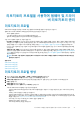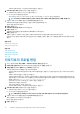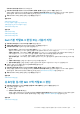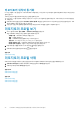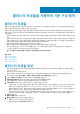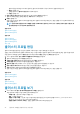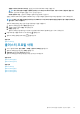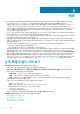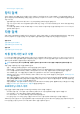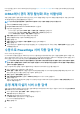Users Guide
클러스터를 선택하려면 OMIVV에서 관리하는 클러스터 아래에 하나 이상의 호스트가 연결되어야 합니다.
c) 확인을 클릭합니다.
선택한 클러스터가 클러스터 연결 페이지에 표시됩니다.
d) 다음을 클릭합니다.
7. 변경 사항 감지 예약 페이지에서 날짜 및 시간을 선택하고 다음을 클릭합니다.
클러스터 프로필에 관한 정보를 제공하는 요약 페이지가 표시됩니다.
8. 마침을 클릭합니다.
변경 사항 감지 작업은 클러스터 프로필을 저장한 직후 실행되고 이후에는 예약된 시간 동안 실행됩니다. 작업 페이지에서 작업
완료 상태를 봅니다.
노트: 클러스터에 대한 클러스터 프로필을 생성한 후 OMIVV에서 관리하는 노드의 수가 수정되면 이후의 변경 사항 감지 작
업 중에 컬렉션 크기가 자동으로 업데이트됩니다.
관련 태스크
클러스터 프로필 편집
클러스터 프로필 삭제
관련 정보
클러스터 프로필
클러스터 프로필 편집
클러스터 프로필 삭제
초기 구성
클러스터 프로필 편집
클러스터 프로필을 편집하면 기준선이 변경되며 그에 따라 준수 수준이 재계산될 수 있습니다.
연결된 드라이버 리포지토리, 펌웨어 리포지토리 또는 시스템 프로필이 변경되고 클러스터 프로필에 대한 최신 변경 사항을 사용하
려면 클러스터 프로필을 선택하고 편집을 클릭하고 마법사에서 다음을 클릭한 다음 마침을 클릭합니다.
1. OMIVV 홈 페이지에서 준수 및 배포프로필클러스터 프로필을 클릭합니다.
2. 클러스터 프로필을 선택하고 편집을 클릭합니다.
3. 프로필 이름 및 설명 페이지에서 설명을 편집한 후 다음을 클릭합니다.
4. 프로필 연결 대화 상자에서 프로필 조합을 변경할 수 있습니다.
5. 클러스터 연결 대화 상자에서 vCenter 인스턴스 및 연결된 클러스터를 변경할 수 있습니다.
6. 변경 사항 감지 예약 페이지에서 변경 사항 감지 일정을 변경할 수 있습니다.
7. 요약 페이지에서 업데이트된 정보를 검토하고 마침을 클릭합니다.
변경 사항 감지 작업은 클러스터 프로필을 저장한 직후 실행되고 이후에는 예약된 시간 동안 실행됩니다.
관련 태스크
클러스터 프로필 생성
클러스터 프로필 삭제
관련 정보
클러스터 프로필
클러스터 프로필 생성
클러스터 프로필 보기
1. OMIVV 페이지에서 준수 및 배포프로필클러스터 프로필을 클릭합니다.
모든 클러스터 프로필이 다음 정보와 함께 표에 표시됩니다.
• 프로필 이름 – 클러스터 프로필의 이름입니다.
• 설명 – 프로필 설명입니다.
• 연결된 시스템 프로필 - 기본 및 고급 시스템 프로필 유형과 관련된 시스템 프로필 이름으로 Basic_<system profile name>,
Advanced_<system profile name> 형식으로 표시됩니다.
• 연결된 펌웨어 리포지토리 프로필 – 연결된 펌웨어 리포지토리 프로필 이름입니다.
46 클러스터 프로필을 사용하여 기준 구성 캡처